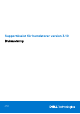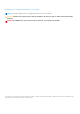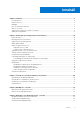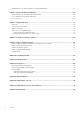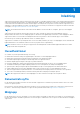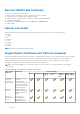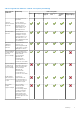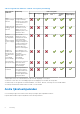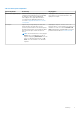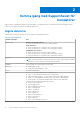SupportAssist för hemdatorer version 3.10 Bruksanvisning Juli 2021 Rev.
Anmärkningar, försiktighetsbeaktanden och varningar OBS: OBS innehåller viktig information som hjälper dig att få ut det mesta av produkten. CAUTION: VIKTIGT anger antingen risk för skada på maskinvara eller förlust av data och förklarar hur du kan undvika problemet. VARNING: En VARNING visar på en potentiell risk för egendoms-, personskador eller dödsfall. © 2021 Dell Inc. eller dess dotterbolag. Med ensamrätt. Dell, EMC och andra varumärken är varumärken som tillhör Dell Inc. eller dess dotterbolag.
Innehåll Kapitel 1: Inledning..........................................................................................................................5 Huvudfunktioner.................................................................................................................................................................... 5 Dokumentets syfte................................................................................................................................................................
Meddelanderutor för Hämta drivrutiner och hämtningsbara filer..................................................................................27 Kapitel 6: Genomsöka datorns maskinvara.......................................................................................28 Genomsökning av en specifik maskinvarukomponent.................................................................................................... 28 Kör en snabb genomsökning av maskinvara...............................................
1 Inledning SupportAssist automatiserar supporten från Dell genom att proaktivt och prediktivt upptäcka maskin- och programvaruproblem på datorn. SupportAssist åtgärdar datorprestanda- och stabiliseringsproblem, skyddar mot säkerhetshot, kontrollerar och upptäcker maskinvarufel och automatiserar kommunikationen med Dells tekniska support. Beroende på din serviceplan hos Dell automatiserar SupportAssist även skapandet av supportförfråganden för problem som upptäcks genom en sökning.
Nya och förbättrade funktioner ● ● ● ● ● ● ● 32-bitars operativsystem stöds inte längre. Windows 10 RS3 och tidigare versioner av operativsystemen stöds inte längre.
Tabell 1. SupportAssist-funktioner och Dells serviceplaner (fortsättning) SupportAssistfunktioner Beskrivning Dell serviceplaner Basic ProSupport Premium Support ProSupport Plus Premium Support Plus Dell Software Support (DSS) att finjustera datorns prestanda. Optimera nätverksanslutnin g manuellt Du kan optimera nätverksanslutningen genom att justera inställningarna för att få ett effektivt och tillförlitligt nätverk.
Tabell 1. SupportAssist-funktioner och Dells serviceplaner (fortsättning) SupportAssistfunktioner Beskrivning Skapa supportförfrågan manuellt Du kan skapa en supportförfrågan manuellt för ett problem som inte identifierats av SupportAssist. Ta bort virus och skadliga program manuellt2 Isolera, ta bort och återställ filer som har skadats av virus och skadliga program för att hålla datorn säker.
Tabell 2. Andra tjänsteerbjudanden Tjänsteerbjudande Beskrivning Tillgänglighet Dell Software Support (DSS) Aktivera automatiserad programoptimering och funktioner för borttagning av virus och skadliga program på en dator med grundläggande eller utgången serviceplan. Mer information om SupportAssist tillgängliga funktioner för DSS finns i SupportAssist-funktioner och Dells serviceplaner. Tillgängligt för XPS-, Alienware-, Inspiron- och G Series-datorer i USA.
2 Komma igång med SupportAssist för hemdatorer SupportAssist är förinstallerat på alla datorer från Dell-fabriken. Om SupportAssist inte är förinstallerat följer du anvisningarna i det här avsnittet för att installera, konfigurera och använda SupportAssist. Lägsta datorkrav Följande tabell visar de lägsta datorkraven för att installera och använda SupportAssist. Tabell 3.
Dell SupportAssist för hemdatorer Som standard är SupportAssist installerat på alla datorer som levereras från Dell-fabriken. Om SupportAssist inte är installerat på datorn kan du manuellt ladda ner och installera SupportAssist. Förutsättningar ● Datorn måste uppfylla minimisystemkraven för att SupportAssist ska kunna installeras och användas. Se Lägsta datorkrav. ● Du måste vara inloggad som administratör. Steg 1. Besök www.dell.com/supportassistforpcs. 2. Klicka på Hämta nu. Filen SupportAssistInstaller.
● ● ● ● ● ● Garantiinformation – serviceplan och serviceerbjudanden som gäller för datorn samt start- och utgångsdatum. Service tag – datorns unika identifiering. Service Tag-numret är en alfanumerisk identifierare. Expresstjänstkod – den siffersekvens som kan användas vid automatisk telefonhjälp, till exempel 987-674-723-2. Minne – RAM-minne som är installerat i datorn, till exempel 16 GB. Processor – typ av processor som är installerad i datorn, till exempel Intel Core i5 6200U.
OBS: Funktionen för automatisk supportförfrågan finns bara tillgänglig och aktiverad på datorer med en aktiv ProSupport-, ProSupport Plus-, Premium Support- eller Premium Support Plus-serviceplan. 7. Klicka på Klar. ● Om leveransinformationen är ogiltig visas ett meddelande om att uppdatera informationen. Klicka på Uppdatera och slutför för att uppdatera informationen. ● Om leveransinformationen är giltig visas förnamn och efternamn i det övre högra hörnet av SupportAssists användargränssnitt.
Använd en annan SupportAssist-profil Förutsättningar Du måste vara inloggad som administratör. Steg 1. I det övre högra hörnet av SupportAssist-användargränssnittet klickar du på användarnamn och sedan på Använd en annan profil. 2. Klicka på Fortsätt. Den aktuella profilen är inaktiverad, åtkomst till den sparade kontaktinformationen och leveransinformationen tas bort och Hem-sidan visas. En länk för att skapa en profil visas i menyraden i SupportAssist-användargränssnittet.
beror på vilket operativsystem som är installerat på datorn. Om rättigheterna för en ProSupport Plus- eller Premium Support Plusserviceplan är aktiverade kan SupportAssist automatiskt optimera datorn efter genomsökningen. Du kan välja vilken tid, frekvens och dag som du vill att SupportAssist ska genomsöka din dator. Steg 1. I det övre högra hörnet i SupportAssist-fönstret klickar du på ikonen inställningar, klickar på Inställningar och sedan på Schemalägg sökningar och optimeringar. 2.
Tabell 4. Meddelanden i SupportAssists användargränssnitt (fortsättning) Scenario Åtgärd ● Klicka på Påminn mig senare om du vill visa meddelandet på nytt när du öppnar fönstret SupportAssist efter 24 timmar. ● Klicka på Påminn mig aldrig om du inte vill att SupportAssist ska visa meddelandet igen. Dells tekniska support hanterar fortfarande din supportförfrågan. ● Klicka på Kontrollera status online för att visa statusen för supportförfrågan online. ● Klicka på Avfärda om du vill dölja meddelandet.
Tabell 5. Meddelanden i Windows Åtgärdscenter (fortsättning) Scenario Åtgärd En supportförfrågan måste skapas för ett problem som upptäcktes Genomför något av följande steg för en hårddisk, en SSD-disk, ett under en manuell eller schemalagd sökning. batteri, ett tangentbord, ett RAM-minne, en mus, en optisk enhet eller ett grafikkort: ● Klicka på Berätta mer om du vill visa information om problemet och skapa en supportförfrågan.
Tabell 5. Meddelanden i Windows Åtgärdscenter (fortsättning) Scenario Åtgärd OBS: Om en fjärrsession har utförts under de senaste två timmarna visas inte villkoren och supportteknikern kan initiera genomsökningarna automatiskt. OBS: Om Windows Focus Assist är aktiverat på datorn visas inte meddelandet. Webbannonser på SupportAssists hemsida När serviceplanen för datorn är på väg att löpa ut eller har upphört att gälla: ● Ett meddelande visas i SupportAssist-användargränssnittet.
Avinstallera SupportAssist Förutsättningar SupportAssist-användargränssnittet får inte vara öppet på datorn. Steg 1. Gå till Kontrollpanelen > Program > Program och funktioner. Sidan Avinstallera eller ändra ett program visas. 2. Högerklicka på Dell SupportAssist och klicka på Avinstallera. 3. När du uppmanas att bekräfta avinstallationen klickar du på Ja. Resultat Dell SupportAssist avinstalleras.
3 Översikt över systemåterställning och reparation SupportAssist OS Recovery gör att du kan återställa eller reparera datorn. Du kan starta SupportAssist OS Recovery från användargränssnittet SupportAssist för hemdatorer. Systemåterställning Med funktionen systemåterställning kan du återställa datorns operativsystem. Du kan antingen återställa operativsystemet till fabriksinställningarna eller installera den senaste versionen av operativsystemet.
Om denna uppgift Alternativet Återställ till fabriksinställningar återställer operativsystemet och standardprogrammen till det läge som de var i när datorn levererades från Dell-fabriken. Steg 1. Öppna SupportAssist och gå till Felsökning > Ta bort allt och Återställ min dator till dess ursprungliga läge och klicka sedan på Återställ datorn. 2. Klicka på Ja, starta om. Datorn startas om och användargränssnittet för SupportAssist OS Recovery visas.
Reparera datorn Om denna uppgift Med systemreparationsfunktionen kan du diagnostisera och felsöka vanliga problem som kan uppstå innan datorn startar operativsystemet. Funktionen kontrollerar och korrigerar partitionstabellen, startfilen och hälsan för operativsystemet Windows. Steg 1. Öppna SupportAssist, gå till Felsökning > Återställ datorn med systemreparation och klicka sedan på Starta systemreparation. 2. Klicka på Ja, starta om.
4 Dell Migrate – översikt Dell Migrate är en on-demand-tjänst som gör att du på ett säkert sätt kan migrera dina personliga filer och inställningar till din Dell-dator från en annan dator som kör Windows-operativsystem 8.1 eller senare. När du har migrerat dina data kan du radera och återställa den gamla datorn innan du säljer, skänker eller byter in datorn. Köp Dell Migrate-tjänsten för din dator på https://www.dell.com/Migrate .
Migrera data från gammal till ny dator Förutsättningar Kontrollera följande: ● Dell Migrate-tjänsten är tillgänglig för din nya dator. Köpinstruktioner finns på https://www.dell.com/Migrate . ● Operativsystemet som är installerat på den gamla datorn är Windows 8.1 eller senare. ● Operativsystemet som är installerat på den nya datorn är Windows 10 RS4 64-bit eller senare. ● Båda datorerna är anslutna till ett eluttag. ● Du är inloggad på dina gamla och nya datorer som administratör.
6. När migreringen är klar utför du ett av följande steg: ● Om alla dina data har migrerats klickar du på Slutför. ● Om en del av dina data inte har migrerats klickar du på Visa ignorerade filer, granska och markerar de data som du vill migrera, och klickar sedan på Försök igen. 7. Om du vill kan du klicka på användarkonto, eller klicka på för att lämna feedback, klicka på för att migrera data från en annan dator eller ett annat för att läsa mer om hur du raderar din gamla dator. 8. Klicka på Stäng.
5 Drivrutiner och hämtningsbara filer – översikt Att uppdatera drivrutinerna hjälper till att förbättra datorns prestanda och korrigera säkerhetsrisker. Som standard söker SupportAssist igenom datorn varje vecka för att identifiera uppdateringar som är tillgängliga för drivrutiner och Dell-program som är installerade på datorn. Vid behov kan du konfigurera hur ofta SupportAssist ska utföra genomsökningen.
● Om uppdateringen måste installeras manuellt, visas länken Installera i kolumnenStatus när nedladdningen har slutförts. Installera uppdateringen genom att klicka på Installera. OBS: Du måste kanske starta om datorn för att slutföra installationen av vissa drivrutiner. 5. Klicka på Slutför. Hemsidan visas. Antalet drivrutiner som installerats visas på Hem-sidan och Historik-sidan. 6. Om en uppdatering kräver omstart klickar du på Starta om nu för att omedelbart starta om datorn.
6 Genomsöka datorns maskinvara Genom att köra en genomsökning av din maskinvara kan du upptäcka om datorn har maskinvaruproblem. Som standard genomsöker SupportAssist datorns maskinvara en gång i månaden för att upptäcka maskinvaruproblem.
Resultat ● Om inga problem identifieras visas statusen Inga problem hittades och en visas. ● Om det upptäcks ett problem som inte kräver att supportförfrågan skapas kommer statusen Misslyckades och ikonen att visas. ● Om ett problem identifieras som kräver att du måste skapa en supportförfrågan, visas sidan för probleminformation. Anvisningar om hur en supportförfrågan skapas finns i Skapa en supportförfrågan för problem som identifierats av en sökning.
● Om ett problem upptäcks som du måste skapa ett supportförfrågan för, inaktiveras optimeringsrutorna och sidan för probleminformation visas. Anvisningar om hur en supportförfrågan skapas finns i Skapa en supportförfrågan för problem som identifierats av en sökning. ● Om ett problem upptäcks som du inte måste skapa en supportförfrågan för, visas problemrubriken ovanför rutorna, ett meddelande visas på rutan Sök igenom maskinvara och optimeringsrutan inaktiveras. Om du vill aktivera rutorna klickar du på OK.
7 Optimera din dator SupportAssist hjälper dig att optimera datorn genom att köra en serie diagnosverktyg som identifierar ändringar i filer och datorinställningar.
Steg 1. Öppna SupportAssist och klicka på . 2. I Optimera nätverk-rutan klickar du på Kör. Under optimeringen visas namnet på den pågående uppgiften ovanför rutorna och genomsökningens förlopp visas på rutan. CAUTION: Om du avbryter optimeringen medan den pågår kommer ändringar som har utförts inte att återställas. Resultat Efter att optimeringen är klar visas ett meddelande på rutan.
Steg 1. Öppna SupportAssist. 2. I Ta bort virus och skadliga program-rutan klickar du på Visa. Sidan för information om oönskade program visas. OBS: Som standard är alla PUP-program valda. Du kan granska listan och rensa urvalet av oönskade program som du inte vill ta bort från datorn. 3. Om du vill visa mer information om ett PUP-program kan du även klicka på länken Klicka här för mer information . 4. Klicka på Ta bort och klicka sedan på Bekräfta. De valda oönskade programmen tas bort från datorn. 5.
8 Översikt över virtuell assistent Använd den virtuella assistenten från valfri sida om du vill felsöka problem med datorn, som långsam prestanda eller maskinvaruproblem, eller chatta med en av Dells tekniska supporttekniker. För att felsöka ett problem kan den virtuella assistenten be dig att uppdatera drivrutiner, köra optimeringar eller skapa en supportförfrågan om det behövs.
9 Skapa en supportförfrågan SupportAssist hjälper dig att proaktivt och regelbundet söka efter maskinvaru- eller programvaruproblem i datorn. Om ett problem identifieras i datorn gör SupportAssist att du kan skapa en supportförfrågan hos Dells tekniska support. Beroende på vilken serviceplan datorn har, kan SupportAssist också automatiskt skapa en supportförfrågan för problemet. OBS: Funktionen att skapa supportförfrågan automatiskt finns inte tillgänglig för datorer med utgången garanti.
Skapa en supportförfrågan manuellt Om denna uppgift Beroende på vilken serviceplan som gäller för datorn kan du manuellt skapa en supportförfrågan för problem som inte kan identifieras av SupportAssist. För information om SupportAssist-funktioner med olika serviceplaner, se SupportAssist-funktioner och Dells serviceplaner. Steg 1. Öppna SupportAssist och klicka på Få support . 2. Klicka på Öppna en supportförfrågan.
Sida för problemsammanfattning Följande tabell beskriver den information som visas på sidan för problemsammanfattning: Tabell 11. Sida för problemsammanfattning Information Beskrivning Service Tag-nummer Datorns unika identifiering. Service Tag-numret är en alfanumerisk identifierare. Garanti Serviceplanen och dess utgångsdatum. Problem Information om problemet som supportförfrågan har skapats för. Supportförfrågan nr Supportärendenumret för problemet.
10 Felsökningsöversikt På sidan Felsökning kan du felsöka problem med nätverksanslutning och datorprestanda. Dessutom kan du söka igenom datorn efter maskinvaruproblem och du får länkar till videoguider om att felsöka vanliga maskin- och programvaruproblem. De felsökningslänkar som är aktiverade för dig beror på vilken typ av användarkonto du har. Anvisningar om hur du känner igen typen av användarkonto finns i operativsystemets dokumentation på https://support.microsoft.com/.
11 Historiköversikt På Historik-sidan visas information om SupportAssist-aktiviteter och -händelser, som programoptimeringar, felsökningsuppgifter, uppdateringar av drivrutiner, maskinvarugenomsökningar, Virtual Assistant-konversationer och så vidare. Information i kronologisk ordning om de aktiviteter som genomförts under de senaste 90 dagarna.
12 Få support SupportAssist gör att du kan kontakta Dells tekniska support via telefon, chatt eller sociala medier. På sidan Få support finns en lista med hjälp- och supportalternativ för datorn. Hjälp- och supportalternativen som du har åtkomst till beror på serviceplanen för datorn och regionen. Information om hjälp- och supportalternativen som finns tillgängliga för olika serviceplaner hittar du i SupportAssist-funktioner och Dells serviceplaner.
OBS: Du kan skicka upp till tre filer under en dag. Om du har flera filer kan du komprimera filerna till formatet .zip och skicka .ZIPfilen. Steg 1. Öppna SupportAssist och klicka på Få support . 2. I den högra rutan klickar du på Ladda upp filer. 3. I rutan Överför filer klickar du på Bläddra, väljer önskad fil och klickar sedan på Överför. Resultat När filen har skickats visas en och meddelandet Filen har överförts.
Tillåt fjärrfelsökning med Fjärrhjälp Förutsättningar ● ● ● ● Du måste vara inloggad som administratör. En fjärrhjälpssession måste initieras för datorn av Dells tekniska supporttekniker. Du får inte använda något program på datorn i helskärmsläge eller presentationsläge. SupportAssist-meddelanden ska inte inaktiveras. OBS: Om en manuellt påbörjad drivrutinssökning, genomsökning av maskinvara eller systemoptimering pågår kan inte supportteknikern initiera fjärrhjälpssessionen. Steg 1.
13 Lämna feedback När du stänger SupportAssists användargränssnitt efter att ha slutfört en aktivitet visas ett undersökningsalternativ för att ge feedback på din övergripande upplevelse med SupportAssist för hemdatorer. OBS: Undersökningsalternativet för att ge återkoppling är för närvarande endast tillgängligt på vissa datormodeller och i vissa områden. Din återkoppling förblir konfidentiell och hjälper Dell att göra produktförbättringar.
14 Vanliga frågor och svar 1. Hur identifierar jag versionsnumret för operativsystemet som är installerat på datorn? Utför följande steg: a. Sök och öppna programmet Kör. b. Skriv winver och klicka på OK. Operativsystemets versionsnummer visas, till exempel OS Build 15063.1266. 2. Hur kan jag kontrollera om SupportAssist har installerats på datorn? Bekräfta att SupportAssist har installerats genom att utföra följande steg: a. Gå till Kontrollpanelen > Program > Program och funktioner. b.
f. Starta om Dell SupportAssist-tjänsten. 12. Det tar lång tid att öppna SupportAssist. Vad ska jag göra? Om det tar lång tid att öppna SupportAssist, måste du starta om tjänsten SupportAssist. Utför följande steg: a. Sök och öppna programmet Tjänster. b. I den högra rutan klickar du på Dell SupportAssist. c. I den vänstra rutan klickar du på Stoppa och sedan på Starta om. 13. Jag har problem med maskinvaran i datorn.
23. Var kan jag se sammanfattningen av filerna och inställningarna som har migrerats med Dell Migrate? Om du vill visa filer och inställningar som har migrerats under den senaste sessionen går du till Dell Migrates startsida och klickar på Visa sammanfattning. Du kan även visa sammanfattningen av alla filer och inställningar som har migrerats under de senaste 90 dagarna på sidan Historik. 24.
15 SupportAssist-resurser för hemdatorer I det här avsnittet finns en lista över dokumentationsresurser och andra användbara länkar som tillhandahåller mer information om SupportAssist för hemdatorer. Tabell 13. SupportAssist-resurser för hemdatorer Innehåll Resurs Gå till Systemkrav, installation och produktfunktioner Bruksanvisning för SupportAssist för hemdatorer version 3.
16 Kontakta Dell Dell ger dig till gång till flera alternativ för support och service online och på telefon. Tillgängligheten varierar beroende på land eller område och produkt, och vissa tjänster kanske inte finns tillgängliga i ditt område. Om du inte har någon aktiv internetanslutning kan du hitta kontaktinformation på inköpsfakturan, följesedeln, räkningen eller i Dells produktkatalog. Steg 1. Du kan kontakta Dell angående försäljning, teknisk support eller kundtjänstärenden på följande sätt: a.